Ynhâldsopjefte
Foardat jo jo keunstwurk ferstjoere om te printsjen of it online te publisearjen, is it gjin min idee om it te besjen. Jo witte, soms komme ferwachtings en realiteit net oerien. Mar jo kinne it probleem besjen en jo bêst besykje om dingen te wurkjen.
Al hast njoggen jier as grafysk ûntwerper wurkje mei ferskate foarmen fan ûntwerp, ynklusyf digitaal, print, en multimedia, myn wurk besjen foardat it yntsjinjen is in gewoante wurden. In goede ien. No, ik haw leard fan myn flaters.
Nim kleuren as foarbyld, om't se frijwat lestich kinne wêze. Ienris printe ik myn 3000 eksimplaren fan brosjueres foar in vape-ekspo sûnder foarút te sjen. De kleuren en skaden op it keunstwurk kamen hiel oars út fan it besjen op it skerm. Wat in ramp.
Dus ja, it is wichtich om jo keunstwurk te besjen. Yn dit tutorial sille jo fjouwer ferskillende soarten werjeftemodi leare yn Adobe Illustrator en wat nuttige tips foar elk fan har.
Litte wy dûke yn!
Ferskillende soarten foarbylden yn Adobe Illustrator
Opmerking: Skermôfbyldings binne nommen fan 'e Illustrator CC Mac Ferzje. de Windows-ferzje kin wat oars útsjen.
Jo kinne jo artboard op fjouwer ferskillende manieren besjen. Kies bygelyks outline-modus as jo mei rigels wurkje, pixel-modus as jo in webbanner meitsje, en oerprintmodus as jo printmateriaal ûntwerpe.
Outline
Brûk de Outline-modus as jo binne wurkje oandetails! It lit jo sjen oft de linen as objekten krusend binne. De Outline-modus is benammen nuttich as jo foarmen meitsje, of objekten kombinearje.
De outline stimming sjocht der sa út. Gjin kleuren, gjin ôfbyldings.
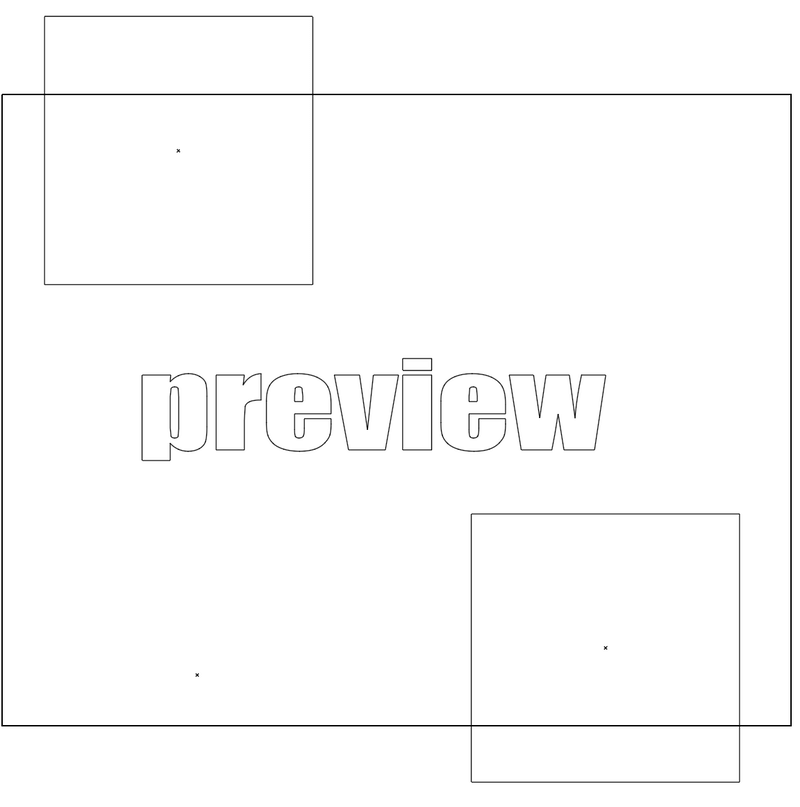
Jo kinne de foarbyldmodus ynskeakelje om de fektorpaden fan jo keunstwurk maklik te sjen. Gean gewoan nei Besjoch > Skizze út it overheadmenu .

In oare manier om de skets fan it keunstwurk te besjen is troch te klikken op it eyeball-ikoan op it paniel Lagen. Dizze metoade lit jo spesifike lagen besjen. Hâld de Kommando -kaai yngedrukt as jo op it ikoan klikke neist de laach(en) dy't jo besjen wolle.
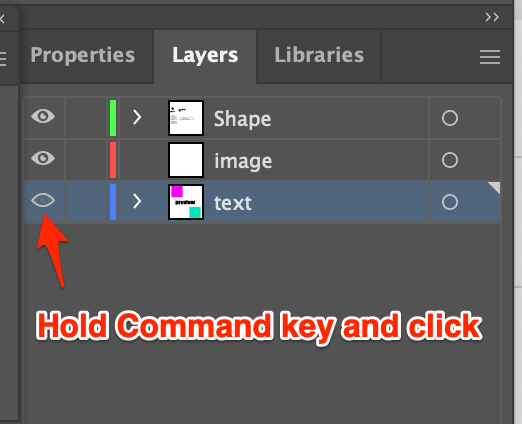
Oerdrukfoarbyld
Foardat jo jo keunstwurk ferstjoere om te printsjen, kinne jo in foarbyld sjen hoe't de kleuren, skaden of oare effekten derút sjogge troch te kiezen Besjoch > Oerdrukfoarbyld.
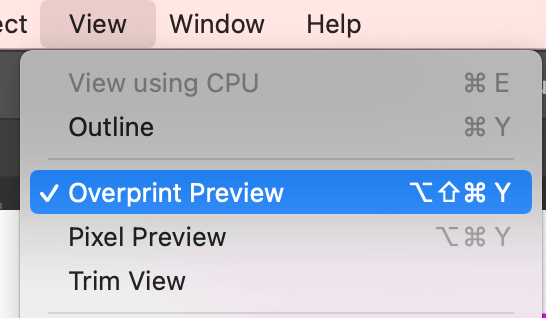
Drukte ûntwerp kin oars útsjen as de digitale, benammen de kleuren. Troch it foarút te besjen, kinne jo de ynstellingen tichterby jo ideale ûntwerp oanpasse.
Pixelfoarbyld
Kies Pixelfoarbyld as jo wolle sjen hoe't jo ûntwerp der útsjocht yn in webblêder. It lit jo in foarbyld sjen hoe't objekten sille útsjen as it is rasterisearre.
Folgje deselde stappen as oare foarbyldmodi. Twa klikken sille jo dêr bringe. Kies Besjoch > Pixelfoarbyld .

Jo kinne ynzoome om de yndividuele piksel te sjen.
Trimwerjefte
De Trimwerjefteis it antwurd foar it besjen fan allinich it keunstwurk binnen it artboard yn Illustrator. Jo kinne Trim View kieze mei ien fan 'e foarbyldmodi hjirboppe tagelyk en fansels kinne jo de omtrek ek besjen.

As wy grafyske eftergrûnen meitsje, is it normaal om tefolle ôfbylding bûten de artboard. As jo wolle sjen hoe't it ûntwerp derút sil útsjen as it wurdt printe of online publisearre, kies Trim View út it útklapmenu View.
De twa rjochthoekige foarmen binne bygelyks grutter dan myn artboard.

Troch de Trim View te kiezen, kin ik allinich it diel sjen dat binnen it artboard is.

Noch oars?
Jo kinne ek ynteressearre wêze yn dizze fragen oer de foarbyldmodus yn Adobe Illustrator. Besjoch se!
Adobe Illustrator Foarbyldmodus fluchtoets?
De meast brûkte Outline Preview-modus toetseboerd fluchtoets is Kommando+Y (Ctrl+Y op Windows). Jo kinne de omtrekmodus yn- en útskeakelje mei deselde toetseboerd fluchtoets.
Wat is GPU Preview yn Adobe Illustrator?
GPU is koart foar Graphics processing unit . It is oarspronklik ûntworpen om it proses foar grafyske werjefte te fersnellen. Jo kinne ynskeakelje GPU foarbyld fan de overhead menu View & GT; Besjoch mei GPU .
Jo kinne GPU-prestaasjes yn- of útskeakelje út it Illustrator-applikaasjemenu > Foarkarren > Prestaasje & GT; GPU Performance , selektearje it fakjeom yn te skeakeljen, of ûntselektearje it fakje om út te skeakeljen.

Hoe skeakelje ik Foarbyldmodus út yn Illustrator?
Sitten fêst yn 'e foarbyldmodus? It is wier dat in protte ûntwerpers dit probleem rûnen, ynklusyf mysels.
99% fan 'e tiid wurket de fluchtoets ( Kommando+Y ), mar as jo tafallich yn 'e 1% binne, besykje dan op it eachop-ikoan te klikken op it paniel Lagen wylst jo de Kommando kaai. Jo moatte de foarbyldmodus útsette kinne.
Ynpakke
Foardat jo jo definitive ûntwerp opslaan, printsje of publisearje, is it wichtich om it te besjen as jo wat ûnferwachts foarkomme wolle, lykas bygelyks kleurferskil, posysjes fan de eftergrûnôfbyldings, ensfh.
De Foarbyldmodus lit jo de problemen sjen en reparearje dy't jo ûntwerp hawwe kin. Ik riede jo sterk oan dat jo dizze ekstra stap dwaan foardat jo jo kreatyf wurk yntsjinje om de maksimale wearde te sjen.

